显卡怎么设置高性能模式?显卡作为电脑核心硬件,它决定游戏性能表现。而如果电脑显卡运行游戏有些吃力的话,可以尝试设置开启显卡高性能模式,在一定程度上可以提升流畅度和游戏体验。下面将对NVDIA和AMD显卡介绍下设置方法。

一、NVDIA显卡高性能模式设置
1、首先在电脑桌面空白的地方,单机鼠标右键,在菜单中点击打开【NVIDIA控制面板】,如图所示。

2、如图,依次切换到「3D设置」->「通过预览调整图像设置」->「使用我的优先选择」->「侧重于」->「性能」->「应用」,保存设置。

3、接下来在「管理3D设置」中,首选处理器改成「高性能NVIDIA处理器」,并把「最大预渲染帧数」改成数值 「1」,如图所示。

4、同时在当前窗口中,关闭垂直同步,操作如图。

5、再将电源管理模式设置为「最高性能优先」,如图所示。

完成以上N卡设置后,点击「应用」就可以了。
二、AMD显卡高性能模式设置
1、同样是在桌面空白处点击鼠标右键,然后打开「RADEON」设置,如图所示。

2、然后打开后如下界面,依次点击「游戏」-> 「全局设置」-> 「更改纹理过滤质量为性能」-> 「更改等待垂直刷新为始终关闭」,如图所示。





3、之后回到首界面,点击系统,再点击运行中的应用程序,并切换到已安装的配置好的应用程序,如图所示。


以上就是显卡高性能模式设置方法,主要针对的是NVIDIA和AMD独立显卡,开启后,显卡发热可能会增大,另外游戏模式下功耗也会提高,有利也有弊吧,主要适合显卡运行游戏略吃力,通过增强来提升体验的用户。

本文所有内容来自互联网,如有侵权/不实内容请联系我们删除,联系邮箱postusb@foxmail.com
发布者:泰缘,转转请注明出处:https://www.bjxdyg.com/baike/8952.html